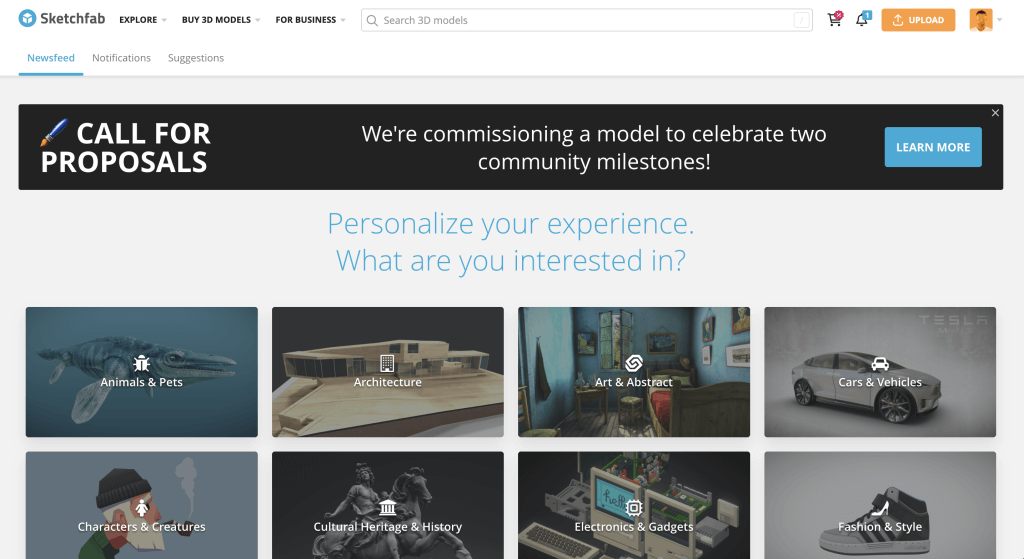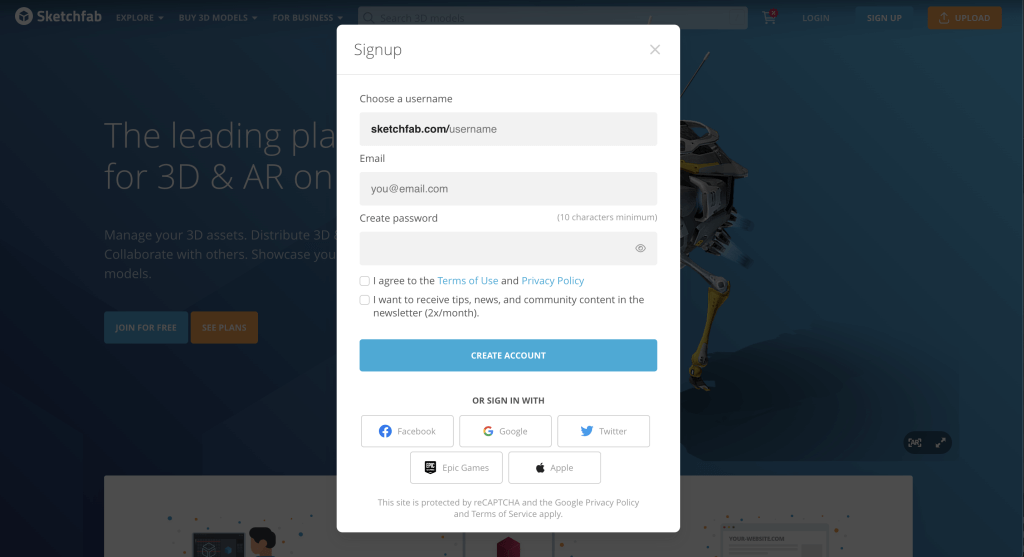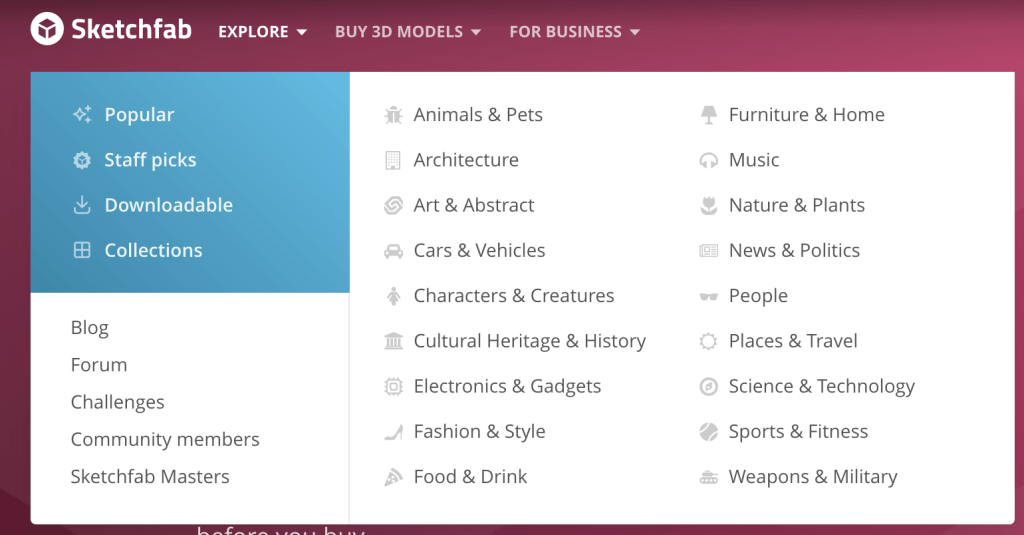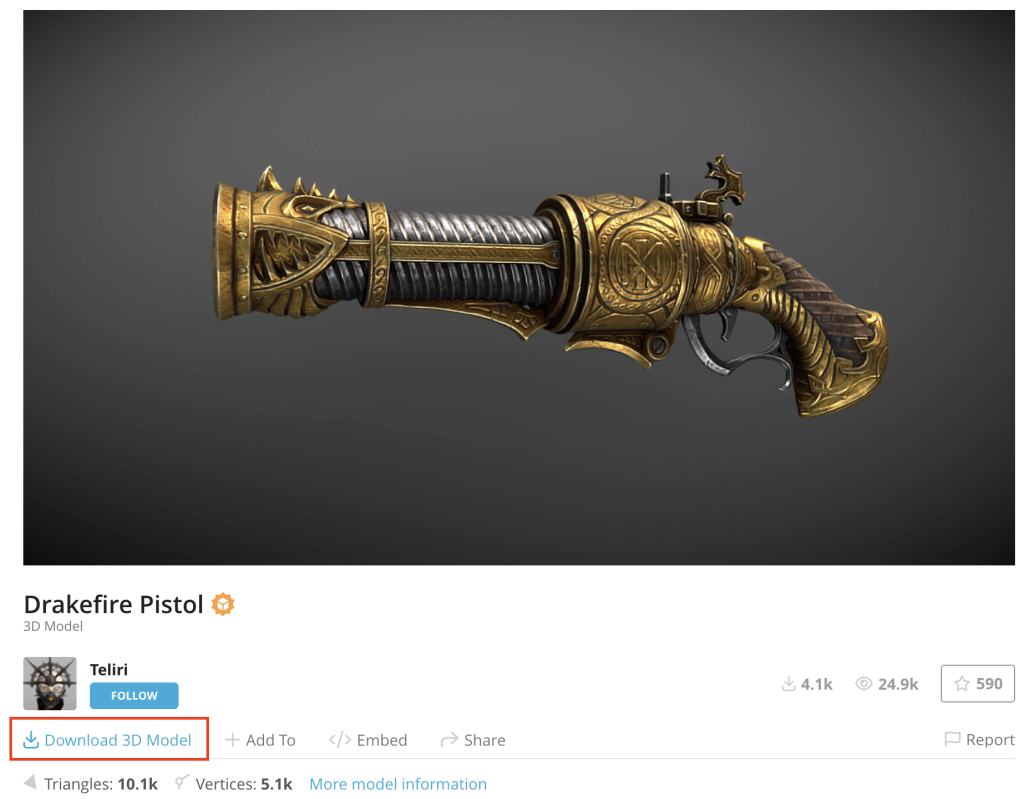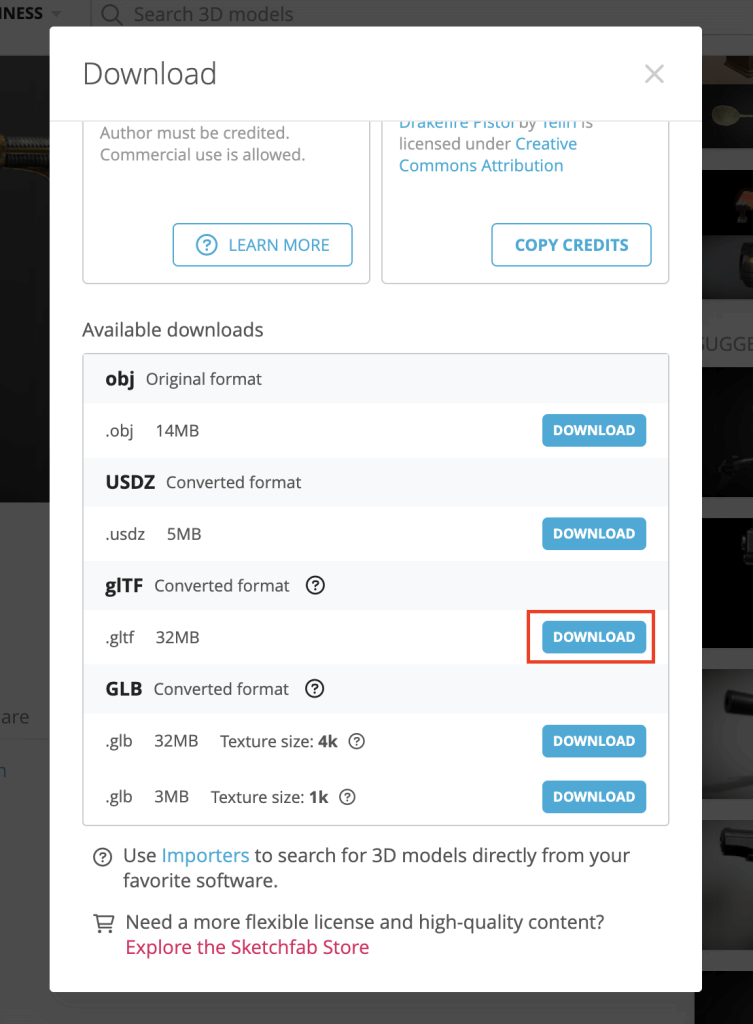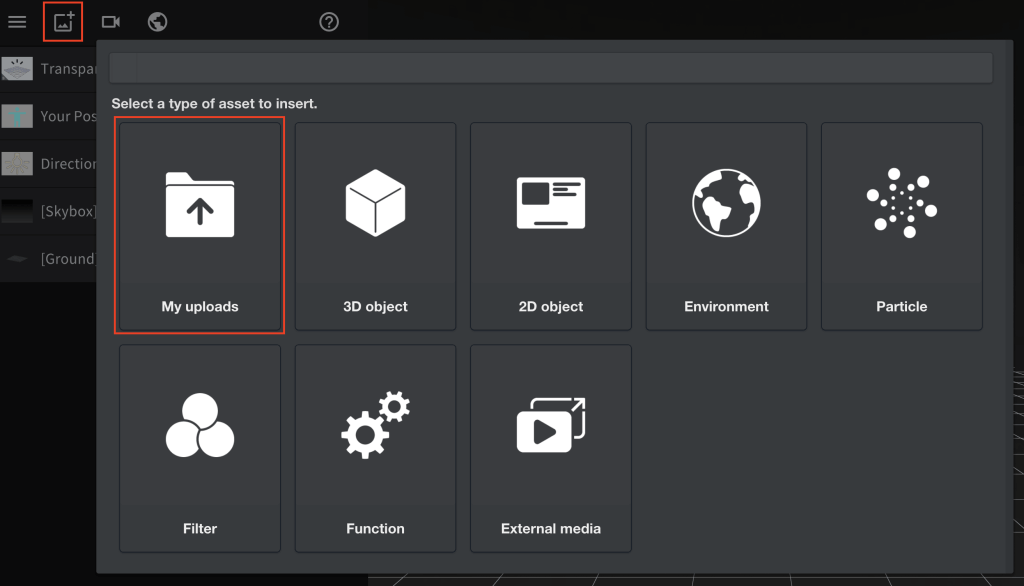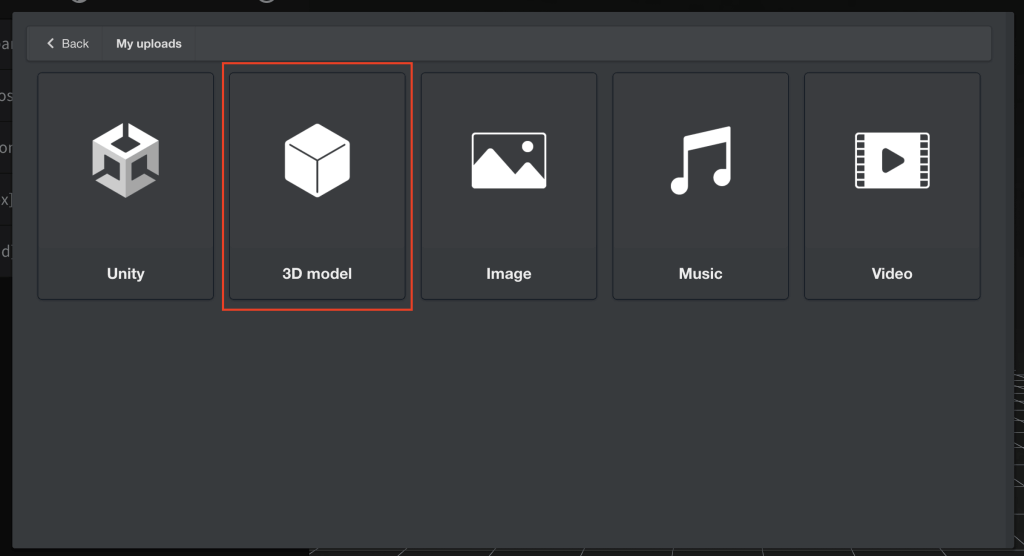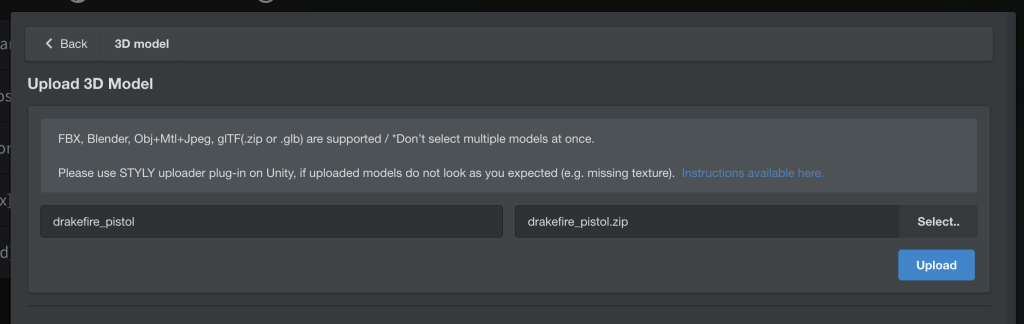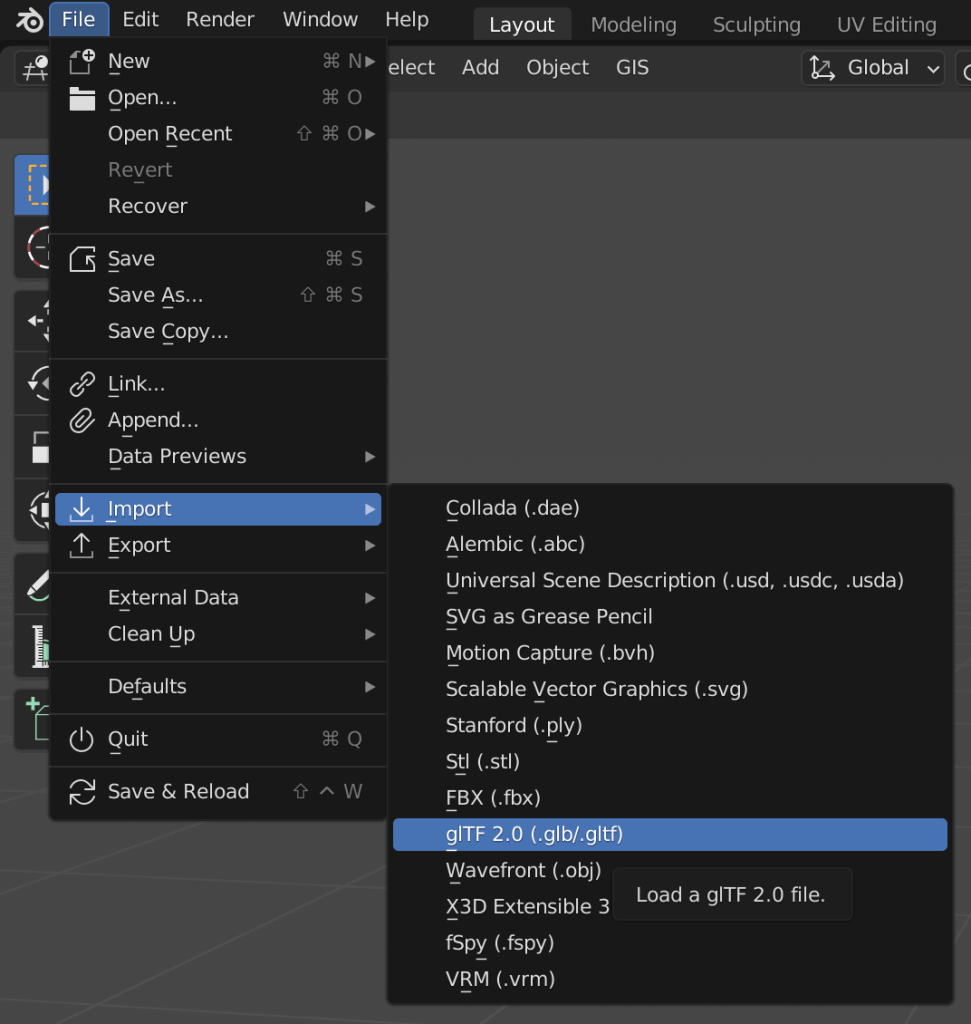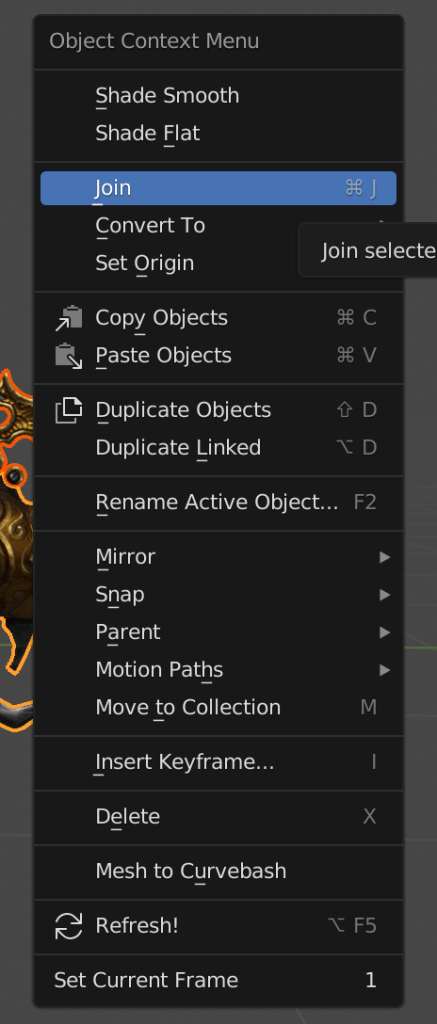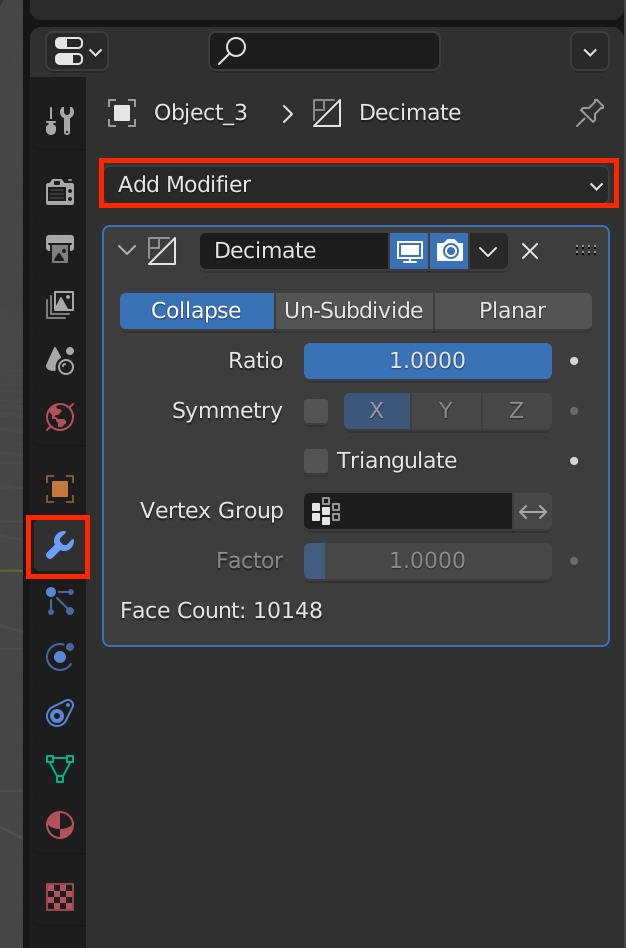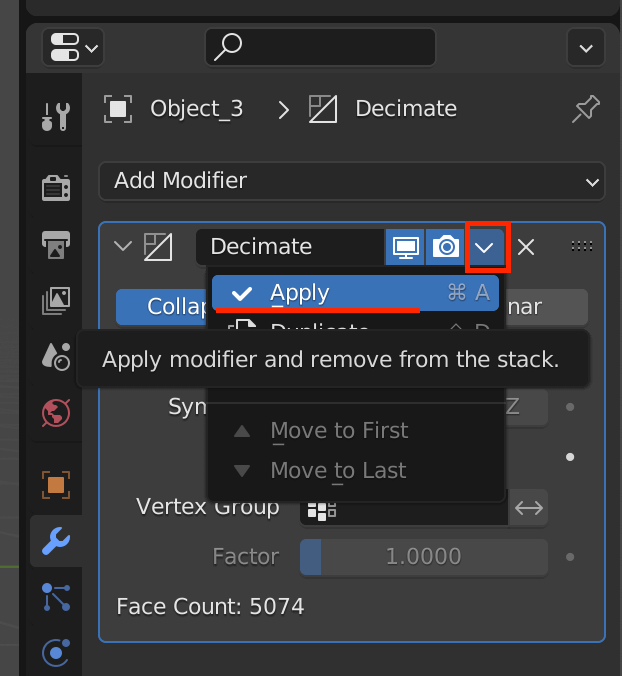本記事では3Dモデル界のYoutubeとも呼ばれる3DCGデータ投稿・共有サービス「Sketchfab」から3DモデルをダウンロードしてSTYLYへアップロードする方法をご紹介します。
お好みの3Dモデルを無料で活用し、自分だけのVR空間を作りたい!という方におすすめです。
Sketchfabとは?
Sketchfabは、3Dモデルの投稿・共有ができるプラットフォームです。
MayaやBlenderなどの一般的なファイルを含め、対応ファイルは30種類以上あり、作品投稿数は60万点を超えています。
アップロードされた3Dモデルは、グリグリ回転させながら360°確認できるだけでなく、クリエイターがアップ時に許可している3Dモデルであれば、ローカルへダウンロードも可能です。
対応ファイル一覧
- Alias Wavefront (.obj)
- Blender (.blend)
- Autodesk Filmbox, FBX (.fbx)
- GL Transmission Format (.gltf, .glb)
- 3DC point cloud (.3dc, .asc)
- 3DS (.3ds)
- Alembic (.abc)
- Collada (.dae, .zae)
- Initial Graphics Exchange Specification, IGES (.igs, .iges)
- LIDAR point clouds (.las)
- Polygon File Format (.ply)
- Stereolithography, Standard Tessellation Language (.stl)
- Universal Scene Description (USD) (.usd, .usdz, .usda, .usdc)
- *Open Inventor (.iv)
- *Google Earth, Keyhole Markup Language (.kmz)
- *OpenSceneGraph (.osg, .osgt, .osgb, .osgterrain, .osgtgz, .osgx, .ive)
- *Magicavoxel (.vox)
- *Virtual Reality Modeling Language, VRML (.wrl, .wrz)
- *Design Web Format, Drawing eXchange Format (.dwf, .dxf)
※「*」が付いているフォーマットは非推奨とされています。
Sketchfabアカウント登録
まず始めに「Sketchfab」へアクセスし、「SIGN UP」からアカウント登録を行います。
メールアドレスで登録も可能ですが、FaceBook / Twitter / Google+などのSNS連携も可能です。
3Dモデルを探そう
ログイン後、ヘッダーメニュー左上部にある「EXPLORE」のカテゴリーメニューからお好みの3Dモデルページへ遷移してもいいですが、前述した通り、ダウンロード可能になっている必要があります。
一つ一つ確認するよりはHIGHLIGHTSメニューにある「Downloadable」を選択し、ダウンロード可能なモデル一覧を表示しましょう。
3Dモデルをダウンロード
3Dモデル一覧から、お好みの3Dモデルを見つけたらクリックして詳細ページへ遷移しましょう。
アーティスト名の下に「Download 3D Model」というリンクがあるので、クリックしてください(許可していない場合は表示されません)。
glTFをダウンロードすると、zip形式で保存されます。
glTF形式はダウンロードしたファイルをそのままSTYLYにアップロードできるので、3Dモデルを編集しない場合はglTFをダウンロードしてください。
STYLYにアップロード時のファイルサイズに関する条件などはこちらをご確認ください。
glTFをSTYLYにアップロード
他の3Dモデルをアップロードするときと同様に、「Assets」メニューボタンをクリックして、「My uploads」ボタンをクリックします。
次に、「3D model」ボタンをクリックして、ダウンロードしたzipファイルを選択してください。
3DモデルのSTYLYへのアップロードに関する詳しい方法はこちら
※zipファイルを解凍するとglTFファイルがありますが、glTFファイル単体ではSTYLYにアップロードできないので注意してください。
Blenderでポリゴン数を削減 ※ファイルサイズが100MBを超える場合
100MBを超える3DモデルはSTYLYにアップロードできないので、Blenderを使ってポリゴン数を削減し、容量を下げましょう。
STYLYにアップロード時のファイルサイズに関する条件などはこちらをご確認ください。
画面上部File > Importから、インポートしたいモデルのフォーマットを選択します。
インポートが完了したら、ピストルの全てのパーツを含めて全選択します。
ピストル付近からドラッグ&ドロップすると表示される点線の四角が表示されます。
そのままピストルを囲むと、パーツなども一度に選択できて便利です。
その後、右クリックで出るメニュー > Joinを選択すると全てのパーツが統合されます。
Joinすると、パーツごとに編集が出来なくなるので注意しましょう。
その後、画面右中段にあるスパナボタンをクリックしたのち、Add Modifierをクリックしてください。
そしてDecimateを選択します。
最後に画面右下部のRatioの数値を1がデフォルトなので、半分にするのであれば0.5などに設定します。
ポリゴンは半分の量になりましたが、見た目はあまり変化がありません。
使用したいモデルに合わせ、様子を見ながら値を変更しましょう。
ここまでで容量の削減は完了です。
現在はプレビューのままなので、Decimateの名称横にあるvをクリックし設定を適用(Applyをクリック)します。
最後にモデルのフォーマットを.glbなどでエクスポートしてください。
STYLYにアップロードする方法
3DモデルをSTYLYにアップロードしてみましょう。
アカウント作成方法
STYLYにアップロードする方法
UnityからSTYLYにアップロードする方法
STYLYに関する質問、バグ報告、改善してほしい要望はSTYLY FORUMまで
https://jp.forum.styly.cc/support/discussions
Certified (QA) by Shota Shawn Yoshizawa
Edited by SASAnishiki